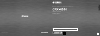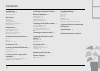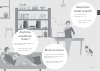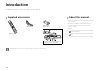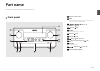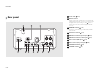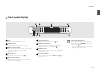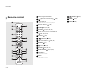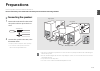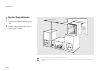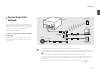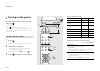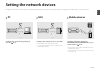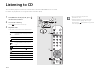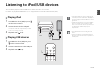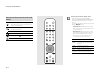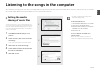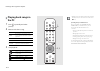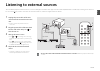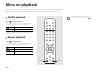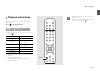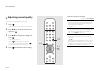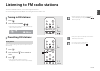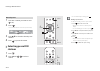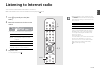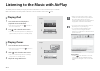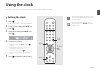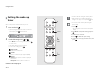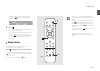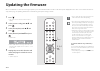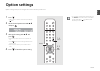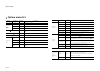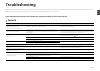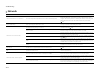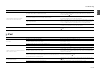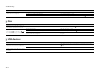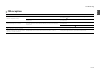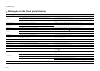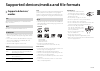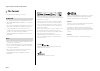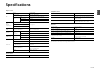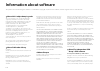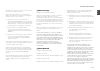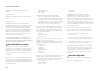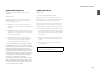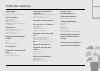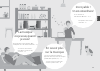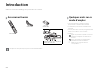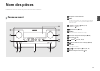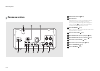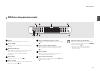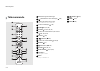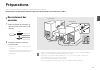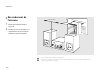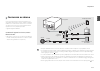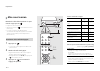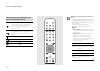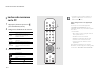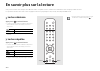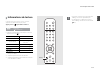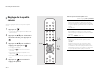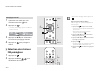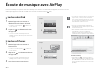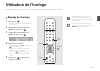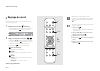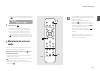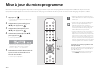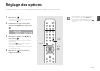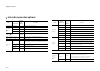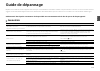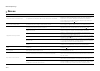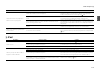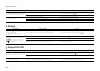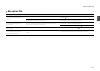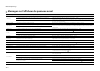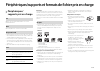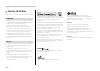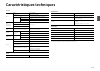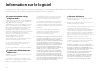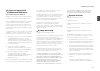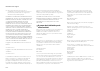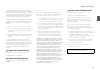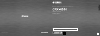- DL manuals
- Yamaha
- Receiver
- CRX-N560
- Owner's Manual
Yamaha CRX-N560 Owner's Manual
Summary of CRX-N560
Page 1
Network cd receiver / ampli-tuner cd réseau © 2013 yamaha corporation owner’s manual mode d’emploi read the supplied booklet “safety brochure” before using the unit. Lisez le livret fourni «brochure sur la sécurité» avant d’utiliser l’unité. Printed in malaysia zh10720-1 uc en glis h fra nç ais.
Page 2
2 en contents introduction ......4 supplied accessories......4 about this manual......4 part name ......5 front panel......5 rear panel......6 front panel display......7 adjusting display brightness......7 remote control......8 preparations ......9 connecting the speakers......9 connecting antenna.....
Page 3
En 3 en gl ish awesome! Great sound!! The sound from a pc is something else! ......17, 18 high-resolution sound is played back ......22 more on music a variety of external devices (blu-ray/ dvd/mobile music player etc.) can be connected ...... 19 i can listen to the internet radio from my audio syst...
Page 4
4 en introduction confirm the package contents and useful points of this manual. Supplied accessories • change both batteries when the operation range of the remote control decreases. Remote control batteries (× 2) (aa, r6, um-3) fm antenna check the “+” and “-” of the batteries and inset them the c...
Page 5
En 5 en gl ish part name familiarize yourself with all parts and these functions. Front panel 1 remote control receiver 2 input turn left or right to change the audio source. (the source is shown on the front panel display.) 3 ( & p.14, 16, 18) preset> ( & p.24) 4 a (power) ( & p.12) 5 phones connec...
Page 6
Part name 6 en rear panel 1 power cable ( & p.12) 2 dc out terminal supplies power to the yamaha av accessories from this terminal. When using this, set [use accessory] in [system config] from the option setting, to [yes] ( & p.31). For details, refer to the owner’s manual supplied with the accessor...
Page 7
Part name en 7 en gl ish front panel display 1 clock displays the time when the power is on. 2 tuned indicator lights up when the unit is tuned into a station. 3 multi information display shows various information, such as the clock in standby mode, music information, or radio frequency (alphanumeri...
Page 8
Part name 8 en remote control 1 infrared signal transmitter 2 (open/close the disc tray) ( & p.14) 3 source buttons switch the audio source to be played. 4 numeric buttons ( & p.14) 5 home ( & p.16, 18, 25) 6 return ( & p.14, 16, 18, 25) 7 audio control, cursor control buttons ( & p.14, 16, 18, 25) ...
Page 9
En 9 en gl ish preparations connect speakers or antenna and turn the unit on. Do not connect the power cable of the unit until you have finished connecting all cables. Connecting the speakers 1 remove the insulation from the end of the speaker cable to expose the bare wires. 2 connect the speaker to...
Page 10
Preparations 10 en connecting antenna 1 connect the supplied antenna to the unit. 2 install it with pins where the unit can obtain good reception. • be sure to stretch out the antenna as the illustration shows. • if radio reception with the supplied antenna is not satisfactory, a commercially availa...
Page 11
Preparations en 11 en gl ish connecting to the network you can play back music files stored on your pc, mobile devices, dlna*-compatible nas, or audio contents on the internet, by connecting this unit to the network. You can also operate the unit with your mobile device. * digital living network all...
Page 12
Preparations 12 en turning on the power plug the power cable into the wall outlet and press . • the unit turns on. • press again to turn off (standby mode). • “eco standby” (default) reduces power consumption of the unit while limiting certain features (as shown in the table on the right). 1 press ....
Page 13
En 13 en gl ish setting the network devices configure your devices connected to the network to play back music files stored on your pc or nas, or configure your mobile device to control this unit. Pc configure the media sharing setting of your pc ( & p.17). Nas configure the settings to access your ...
Page 14
14 en listening to cd this unit allows playback of audio cds and data cds in which the mp3/wma files are recorded. For details on playable cds, see “supported devices/medias” (p.39). 1 turn input to select [cd]. Or, press on the remote control. 2 set a cd in a disc tray. • press to open/close the di...
Page 15
En 15 en gl ish listening to ipod/usb devices this unit allows playback of ipod or usb devices which music files are recorded. For details on playable ipod/usb devices, see “supported devices/media and file formats” (p.39). Playing ipod 1 turn input to select [usb] or press on the remote control. 2 ...
Page 16
Listening to ipod/usb devices 16 en remote control operation for ipods/usb devices skip to the beginning of the song being played back or previous song (for ipod, press and hold to fast rewind). Skip to the next song (for ipod, press and hold to fast forward). Stop play/pause shuffle playback ( & p....
Page 17
En 17 en gl ish listening to the songs in the computer this unit allows you to play back music files such as mp3, wma, or flac (lossless audio data compression format) files stored in the computer (server) connected to the network or nas. Brows the front panel display and select your favorite music ...
Page 18
Listening to the songs in the computer 18 en playing back songs in the pc 1 press repeatedly and select [server]. 2 browse and select a song. 3 start playback. S / t show other item. Enter confirm the selected item and proceed to the next level or start playback. Home show the top-level item. Return...
Page 19
En 19 en gl ish listening to external sources this unit allows playback of external devices, such as a dvd player or mobile music player. Use the terminal (digital in 1/2 or aux 1/2) according to the device to be connected ( & p.6). For the connection of each external device, refer to its supplied o...
Page 20
20 en more on playback you can enjoy music in varied song order or sound quality, and view music information during playback. Operations described in this section apply to all devices, such as pc (server), ipod, usb device, or cd. Shuffle playback press during playback. • the shuffle indicator in th...
Page 21
More on playback en 21 en gl ish playback information song title, elapsed time, etc., can be shown on the front panel display. Press during playback. • display switches in the order as shown below each time you press . *1 if the song title cannot be obtained, the file title may be displayed. *2 only...
Page 22
More on playback 22 en adjusting sound quality use the option setting to adjust sound quality. 1 press . • option menu is shown on the front panel display. 2 press s / t to select the desired item and press . 3 press s / t to change the setting and press . • the setting is applied. • press to return...
Page 23
En 23 en gl ish listening to fm radio stations to listen to fm radio stations, connect the supplied antenna. See “connecting antenna” (p.10) for connecting the antenna to the unit. Tuning in fm stations 1 press . 2 press and hold tuning / . • automatic tuning starts, then stops automatically when a ...
Page 24
Listening to fm radio stations 24 en 1 tune into a station you want to store ( & p.23). 2 press . • preset number flashes on the front panel display. 3 press s / t to select the desired preset number. 4 press to preset the station. Selecting preset fm stations 1 press . 2 press preset / to select a ...
Page 25
En 25 en gl ish listening to internet radio you can listen to world-wide radio stations via internet. Make sure that the unit is connected to the internet properly ( & p.11). 1 press repeatedly to select [net radio]. 2 browse the internet and select a radio station. • the remote control functions ar...
Page 26
26 en listening to the music with airplay the airplay function allows you to play back itunes/ipod music on the unit wirelessly via a network. Make sure that the unit and your pc or ipod are connected to the same router ( & p.11). Playing ipod 1 turn on the unit and display the playback screen on th...
Page 27
En 27 en gl ish using the clock once you set the clock, you can play your favorite song or radio program as an alarm. Setting the clock 1 press . • option menu is shown on the front panel display. 2 select [system config] with s / t and press . 3 select [clock setting] with s / t and press . 4 set t...
Page 28
Using the clock 28 en setting the wake-up timer music or beep will be started at the time you set. 1 press and hold . • [timer setting] and time are shown on the front panel display, and and hour flash. 2 set the following items, 1 to 3 . • press s / t to select a setting value and press to set the ...
Page 29
Using the clock en 29 en gl ish • when the setting completes, [completed!] is shown and lights up on the front panel display. 3 press . • the unit enters the standby mode and the beep sounds at the time you set. • if you wish to play back music at the time you set, select an audio source and play it...
Page 30
30 en updating the firmware when new firmware is released, a message to update your current firmware will be shown on the front panel display (when the unit is connected to the internet only). In this page, an updating method via a network using the option setting is shown. 1 press . • the option me...
Page 31
En 31 en gl ish option settings option settings allow you to configure the unit to suit how you will use it. 1 press . • option menu is shown on the front panel display ( & p.32). 2 select a desired option menu with s / t and press . 3 change the setting with s / t and press . • repeat step 3 if the...
Page 32
Option settings 32 en option menu list *1 only when the radio is played back menu sub menu default function preset delete* 1 ( & p.24) deletes preset stations. Equalizer ( & p.22) eq low 0 adjusts low frequency. Eq mid 0 adjusts middle frequency. Eq high 0 adjusts high frequency. Balance ( & p.22) c...
Page 33
En 33 en gl ish troubleshooting refer to the table below when the unit does not function properly. If your problem is not listed below or if the instruction below does not help, turn off the unit, disconnect the power cable, and contact the nearest authorized yamaha dealer or service center. First, ...
Page 34
Troubleshooting 34 en network problem cause solution the network feature does not function. The network parameters (ip address) have not been obtained properly. Enable the dhcp server function on your router and set [dhcp enabled] of [network config] in the option menu to [yes] on the unit. If you w...
Page 35
Troubleshooting en 35 en gl ish ipod the application dedicated to mobile devices does not detect the unit. The mac address filter is enabled on the unit. In [advanced setup] in the option menu of the unit, set [mac add.Filter] to [off] or specify the mac address of your mobile devices to allow it to...
Page 36
Troubleshooting 36 en disc usb devices the ipod does not charge up. The ipod is not connected properly. Reconnect the ipod to the usb jack ( & p.15). The ipod is not supported by this unit. Use a supported ipod ( & p.39). The unit is in the eco standby mode. Set [power saving] to [normal] with the o...
Page 37
Troubleshooting en 37 en gl ish fm reception problem cause solution fm stereo reception is noisy. The antenna is not connected properly. Make sure the antenna is connected properly and change the position of the antenna ( & p.10). The radio station you selected may be far from your area, or the ante...
Page 38
Troubleshooting 38 en messages on the front panel display message cause solution unknown there is a problem with the signal path from your ipod to this unit. Reconnect the ipod. The ipod/usb device being connected is not supported by the unit. Use a supported ipod/usb device ( & p.39). The ipod soft...
Page 39
En 39 en gl ish supported devices/media and file formats supported devices/ medias pc with windows media player 11 or windows media player 12 installed. Nas that is compatible with dlna version 1.5. • this unit supports usb mass storage class devices (e.G., flash memories or portable audio players) ...
Page 40
Supported devices/media and file formats 40 en file format file format the unit supporting is as follows. • the unit supports playback of wav (pcm format only), mp3, wma, mpeg-4 aac and flac files (1- or 2-channel audio only). • the unit is compatible with sampling rates of up to 192 khz for wav and...
Page 41
En 41 en gl ish specifications (as of august 2013) specifications are subject to change without notice. Player section cd media cd, cd-r/rw audio format audio cd, mp3, wma laser type semiconductor laser gaas/gaalas wave length 790 nm output power 10 mw ipod (digital connection) supported ipod see pa...
Page 42
I en information about software this product uses the following free software. For information (copyright, etc) about each software, read the original sentences stated below. Z about asn.1 object dumping code asn.1 object dumping code, copyright peter gutmann , based on asn.1 dump program by david k...
Page 43
Information about software en ii en gl ish this software is provided “as is”, and you, its user, assume the entire risk as to its quality and accuracy. Permission is hereby granted to use, copy, modify, and distribute this software (or portions thereof) for any purpose, without fee, subject to these...
Page 44
Information about software iii en copyright © 1982, 1986 regents of the university of california. All rights reserved. Copyright © 1982, 1986, 1988 regents of the university of california. All rights reserved. Redistribution and use in source and binary forms are permitted provided that the above co...
Page 45
Information about software en iv en gl ish z about wpa supplicant copyright © 2003-2008, jouni malinen and contributors all rights reserved. Redistribution and use in source and binary forms, with or without modification, are permitted provided that the following conditions are met: (1) redistributi...
Page 46
2 fr table des matières introduction ......4 accessoires fournis......4 quelques mots sur ce mode d’emploi......4 nom des pièces ......5 panneau avant......5 panneau arrière......6 afficheur du panneau avant......7 réglage de la luminosité de l’afficheur......7 télécommande......8 préparations ........
Page 47
Fr 3 français incroyable ! Un son extraordinaire ! Le son d’un pc est radicalement différent ! ......17, 18 une qualité sonore haute résolution ......22 en savoir plus sur la musique je peux raccorder de nombreux appareils externes (lecteur de musique portable, blu-ray/dvd, etc.) ...... 19 je peux é...
Page 48
4 fr introduction vérifiez le contenu de l’emballage et les points utiles de ce manuel. Accessoires fournis • remplacez les deux piles lorsque la portée de la télécommande diminue. Télécommande piles (× 2) (aa, r6, um-3) antenne fm vérifiez les bornes « + » et « - » des piles et insérez-les dans le ...
Page 49
Fr 5 français nom des pièces familiarisez-vous avec toutes les pièces et les fonctions suivantes. Panneau avant 1 récepteur de télécommande 2 input À tourner vers la gauche ou vers la droite pour changer de source audio. (la source apparaît sur l’afficheur du panneau avant.) 3 ( & p.14, 16, 18) pres...
Page 50
Nom des pièces 6 fr panneau arrière 1 câble d’alimentation ( & p.12) 2 borne dc out pour alimenter les accessoires av yamaha à partir de cette borne. Lorsque vous l’utilisez, réglez [use accessory] (sous [system config] dans le réglage des options) sur [yes] ( & p.31). Pour plus d’informations, cons...
Page 51
Nom des pièces fr 7 français afficheur du panneau avant 1 horloge affiche l’heure lorsque l’appareil est sous tension. 2 témoin tuned s’allume lorsqu’une station de radio est syntonisée sur l’appareil. 3 afficheur multifonction affiche différentes informations, telles que l’horloge en mode veille, l...
Page 52
Nom des pièces 8 fr télécommande 1 Émetteur de signaux infrarouges 2 (ouvrir/fermer le tiroir de disque) ( & p.14) 3 touches de sélection de la source pour commuter la source audio à lire. 4 touches numériques ( & p.14) 5 home ( & p.16, 18, 25) 6 return ( & p.14, 16, 18, 25) 7 touches de commande du...
Page 53
Fr 9 français préparations pour raccorder les enceintes ou l’antenne et mettre l’appareil sous tension. Ne branchez pas le câble d’alimentation de l’appareil avant d’avoir fini de raccorder tous les câbles. Raccordement des enceintes 1 retirez l’isolation de l’extrémité du câble d’enceinte pour révé...
Page 54
Préparations 10 fr raccordement de l’antenne 1 raccordez l’antenne fournie à l’appareil. 2 installez-la avec des broches à un emplacement où l’appareil peut obtenir une bonne réception. • assurez-vous de déployer l’antenne comme illustré. • si la réception de la radio avec l’antenne fournie n’est pa...
Page 55
Préparations fr 11 français connexion au réseau vous pouvez lire des fichiers musicaux mémorisés sur votre pc, des périphériques mobiles, un nas compatible dlna* ou un contenu audio sur internet en connectant cet appareil au réseau. Vous pouvez également utiliser l’appareil avec votre périphérique m...
Page 56
Préparations 12 fr mise sous tension branchez le câble d’alimentation à la prise murale et appuyez sur . • l’appareil se met sous tension. • appuyez à nouveau sur pour le mettre hors tension (mode veille). • la « veille écologique » (par défaut) réduit la consommation électrique de l’appareil tout e...
Page 57
Fr 13 français réglage des périphériques réseau configurez vos périphériques connectés au réseau pour lire les fichiers musicaux mémorisés sur votre pc ou nas, ou configurez votre périphérique mobile pour commander cet appareil. Pc configurez le réglage du partage des fichiers multimédias ( & p.17)....
Page 58
14 fr Écoute de cd cet appareil permet de lire des cd audio et des cd de données sur lesquels sont enregistrés des fichiers mp3/wma. Pour plus d’informations sur les cd lisibles, reportez-vous à la section « périphériques/supports pris en charge » (p.39). 1 pour sélectionner [cd], tournez input ou a...
Page 59
Fr 15 français Écoute des ipod/dispositifs usb cet appareil permet de lire des ipod ou des dispositifs usb sur lesquels sont enregistrés des fichiers musicaux. Pour plus d’informations sur les ipod/dispositifs usb lisibles, reportez-vous à la section « périphériques/supports et formats de fichier pr...
Page 60
Écoute des ipod/dispositifs usb 16 fr fonctionnement de la télécommande pour les ipod/dispositifs usb passe directement au début du morceau en cours de lecture ou au morceau précédent (pour un ipod, maintenez cette touche enfoncée pour effectuer une recherche rapide vers l’arrière). Passe directemen...
Page 61
Fr 17 français Écoute des morceaux de l’ordinateur cet appareil vous permet de lire des fichiers musicaux, par exemple des fichiers mp3, wma ou flac (format de compression de données audio sans perte) mémorisés sur l’ordinateur (serveur) connecté au réseau ou au nas. Navigue sur l’afficheur du panne...
Page 62
Écoute des morceaux de l’ordinateur 18 fr lecture de morceaux sur le pc 1 appuyez à plusieurs reprises sur pour sélectionner [server]. 2 naviguez et sélectionnez un morceau. 3 démarrez la lecture. S / t affiche un autre élément. Enter valide l’élément sélectionné et passe au niveau suivant, ou démar...
Page 63
Fr 19 français Écoute de sources externes cet appareil permet de lire des périphériques externes, par exemple un lecteur dvd ou un lecteur de musique portable. Utilisez la borne (digital in 1/2 ou aux 1/2) en fonction du périphérique à raccorder ( & p.6). Pour le raccordement de chaque périphérique ...
Page 64
20 fr en savoir plus sur la lecture vous pouvez écouter de la musique dans différents ordres ou qualités sonores, et afficher les informations de la musique pendant la lecture. Les opérations décrites dans cette section s’appliquent à tous les périphériques : pc (serveur), ipod, dispositif usb ou cd...
Page 65
En savoir plus sur la lecture fr 21 français informations de lecture le titre du morceau, le temps écoulé, etc. Peuvent apparaître sur l’afficheur du panneau avant. Appuyez sur pendant la lecture. • l’affichage commute dans l’ordre indiqué ci-dessous à chaque pression sur . *1 si le titre du morceau...
Page 66
En savoir plus sur la lecture 22 fr réglage de la qualité sonore utilisez le réglage des options pour ajuster la qualité sonore. 1 appuyez sur . • le menu des options apparaît sur l’afficheur du panneau avant. 2 appuyez sur s / t pour sélectionner l’élément souhaité, puis appuyez sur . 3 appuyez sur...
Page 67
Fr 23 français Écoute de stations de radio fm pour écouter les stations de radio fm, raccordez l’antenne fournie. Reportez-vous à la section « raccordement de l’antenne » (p.10) pour raccorder l’antenne à l’appareil. Syntonisation de stations fm 1 appuyez sur . 2 maintenez la touche tuning / enfoncé...
Page 68
Écoute de stations de radio fm 24 fr 1 syntonisez une station que vous souhaitez mémoriser ( & p.23). 2 appuyez sur . • le numéro de préréglage clignote sur l’afficheur du panneau avant. 3 appuyez sur s / t pour sélectionner le numéro de préréglage souhaité. 4 appuyez sur pour prérégler la station. ...
Page 69
Fr 25 français Écoute de la webradio vous pouvez écouter les stations de radio du monde entier via internet. Vérifiez que l’appareil est correctement connecté à internet ( & p.11). 1 appuyez à plusieurs reprises sur pour sélectionner [net radio]. 2 naviguez sur internet, puis sélectionnez une statio...
Page 70
26 fr Écoute de musique avec airplay la fonction airplay vous permet de lire de la musique issue d’itunes ou d’un ipod sur l’appareil, sans fil via un réseau. Vérifiez que l’appareil et votre pc ou ipod sont connectés au même routeur ( & p.11). Lecture des ipod 1 mettez l’appareil sous tension et af...
Page 71
Fr 27 français utilisation de l’horloge une fois l’horloge réglée, vous pouvez lire votre morceau ou programme de radio favori comme alarme. Réglage de l’horloge 1 appuyez sur . • le menu des options apparaît sur l’afficheur du panneau avant. 2 sélectionnez [system config] avec s / t , puis appuyez ...
Page 72
Utilisation de l’horloge 28 fr réglage du réveil de la musique ou un signal sonore retentit à l’heure que vous avez programmée. 1 maintenez la touche enfoncée. • [timer setting] et l’heure apparaissent sur l’afficheur du panneau avant, et et l’heure clignotent. 2 réglez les éléments suivants : 1 à 3...
Page 73
Utilisation de l’horloge fr 29 français • une fois le réglage terminé, [completed!] apparaît et s’allume sur l’afficheur du panneau avant. 3 appuyez sur . • l’appareil se met en veille et le signal sonore retentit à l’heure que vous avez programmée. • si vous souhaitez vous réveillez en musique à l’...
Page 74
30 fr mise à jour du microprogramme une fois le nouveau microprogramme disponible, un message pour mettre à jour votre microprogramme actuel apparaît sur l’afficheur du panneau avant (uniquement lorsque l’appareil est connecté à internet). Sur cette page, une méthode de mise à jour via un réseau, à ...
Page 75
Fr 31 français réglage des options le réglage des options vous permet de configurer l’appareil pour l’adapter à votre façon de l’utiliser. 1 appuyez sur . • le menu des options apparaît sur l’afficheur du panneau avant ( & p.32). 2 sélectionnez un menu des options souhaité avec s / t , puis appuyez ...
Page 76
Réglage des options 32 fr liste du menu des options *1 uniquement pendant la lecture de la radio menu menu secondaire réglage par défaut fonction preset delete* 1 ( & p.24) efface les stations préréglées. Equalizer ( & p.22) eq low 0 ajuste les basses fréquences. Eq mid 0 ajuste les moyennes fréquen...
Page 77
Fr 33 français guide de dépannage reportez-vous au tableau suivant si l’appareil ne fonctionne pas convenablement. Si l’anomalie constatée n’est pas mentionnée ci-dessous, ou encore si l’action corrective suggérée est sans effet, mettez l’appareil hors tension, débranchez le câble d’alimentation et ...
Page 78
Guide de dépannage 34 fr réseau anomalies causes possibles solution la fonction réseau ne fonctionne pas. Les paramètres réseau (adresse ip) n’ont pas été obtenus correctement. Activez la fonction du serveur dhcp sur votre routeur et réglez [dhcp enabled] sous [network config] dans le menu des optio...
Page 79
Guide de dépannage fr 35 français ipod l’application dédiée aux périphériques mobiles ne détecte pas l’appareil. Le filtre adresse mac est activé sur l’appareil. Sous [advanced setup] dans le menu des options de l’appareil, réglez [mac add.Filter] sur [off] ou spécifiez l’adresse mac de votre périph...
Page 80
Guide de dépannage 36 fr disque dispositifs usb les informations de lecture n’apparaissent pas sur l’afficheur du panneau avant. L’ipod ne prend pas en charge l’affichage des informations de lecture. Cette fonction est disponible uniquement avec un ipod convenablement pris en charge par cet appareil...
Page 81
Guide de dépannage fr 37 français réception fm anomalies causes possibles solution la réception fm en stéréophonie est parasitée. L’antenne n’est pas raccordée correctement. Vérifiez que l’antenne est correctement raccordée et changez la position de l’antenne ( & p.10). La station de radio sélection...
Page 82
Guide de dépannage 38 fr messages sur l’afficheur du panneau avant message causes possibles solution unknown il y a un obstacle entre votre ipod et l’appareil. Raccordez à nouveau l’ipod. Le dispositif usb ou l’ipod connecté n’est pas pris en charge par l’appareil. Utilisez un dispositif usb ou un i...
Page 83
Fr 39 français périphériques/supports et formats de fichier pris en charge périphériques/ supports pris en charge pc doté de lecteur windows media 11 ou lecteur windows media 12. Nas compatible avec la version 1.5 de dlna. • cet appareil prend en charge des dispositifs de stockage de masse usb (mémo...
Page 84
Périphériques/supports et formats de fichier pris en charge 40 fr format de fichier l’appareil prend en charge les formats de fichier suivants. • l’appareil prend en charge la lecture des fichiers wav (format pcm uniquement), mp3, wma, mpeg-4 aac et flac (son à 1 ou 2 canaux uniquement). • l’apparei...
Page 85
Fr 41 français caractéristiques techniques (À compter d’août 2013) les caractéristiques peuvent être modifiées sans préavis. Lecteur cd support cd, cd-r/rw format audio cd audio, mp3, wma laser type laser semi-conducteur gaas/gaalas longueur d’onde 790 nm puissance de sortie 10 mw ipod (connexion nu...
Page 86
I fr information sur le logiciel ce produit utilise les logiciels gratuits ci-après. Pour plus d’informations sur chaque logiciel (droits d’auteur, etc.), lisez les déclarations ci-dessous. Le texte authentique est en anglais. Cette traduction sert à titre de référence seulement. Z À propos du code ...
Page 87
Information sur le logiciel fr ii français z À propos du logiciel jpeg d’independent jpeg group logiciel jpeg d’independent jpeg group copyright © 1991-2010, thomas g. Lane, guido vollbeding. Tous droits réservés sauf indication contraire ci-dessous. Les auteurs dÉclinent toute garantie ou représent...
Page 88
Information sur le logiciel iii fr (4) ni le nom de l’université, ni les noms de ses contributeurs ne peuvent être utilisés pour avaliser ou promouvoir les produits dérivés de ce logiciel sans autorisation écrite préalable spcifique. Ce logiciel est fourni par les administrateurs et les contributeur...
Page 89
Information sur le logiciel fr iv français et de compatibilité pour un usage particulier. Les auteurs- contributeurs et group 42, inc. Rejettent toute responsabilité quant à d’éventuels dommages directs, indirects, accidentels, spéciaux, exemplaires ou consécutifs, qui peuvent provenir de l’utilisat...
Page 90
Network cd receiver / ampli-tuner cd réseau © 2013 yamaha corporation owner’s manual mode d’emploi read the supplied booklet “safety brochure” before using the unit. Lisez le livret fourni «brochure sur la sécurité» avant d’utiliser l’unité. Printed in malaysia zh10720-1 uc en glis h fra nç ais.